アマゾンで安価で購入できるデバイス【Amazon Fire TV Stick 4k】
ユーチューブやニコニコ・各種動画サイトや
アマゾンプライムビデオを大画面でテレビで視聴できる便利アイテム
そんな【Amazon Fire TV Stick 4k】をさらに便利に利用できる方法を知っていますか???
実はファイアースティックに【RetroArch】という万能エミュを導入して
様々なレトロゲームを使用可能にすることができます。
ということで今回はmazon Fire TV Stick 4kでファミコン・スーファミ・64・プレイステーションなどのレトロゲームをエミュレータできる【RetroArch】の設定とやり方をご紹介!!
RetroArchとは何ですか?
RetroArchは、さまざまなデバイスやオペレーティングシステムにインストールできるエミュレーションプラットフォームです。これには、Windows、Linux、Android、およびAppleデバイスが含まれます。
RetroArchは、一般にコアと呼ばれるさまざまなエミュレーターをサポートしており
Firestick、Fire TV、Android TV Box、NVIDIA SHIELDなどで何千ものレトロゲームをプレイする方法を説明します。
RetroArchは、エミュレータ、ゲームエンジン、およびメディアプレーヤーのフロントエンドです。洗練されたグラフィカルインターフェイスを使用して、さまざまなコンピューターやコンソールでクラシックゲームを実行できます。
設定も統一されているため、設定は一度だけ行われます。
RetroArchには、シェーダー、ネットプレイ、巻き戻し、次のフレームの応答時間などの高度な機能があり
- Windows
- Mac OS X
- Linux
などの通常のプラットフォームで実行
- Apple
- Android
タブレットや携帯電話用
- PS3
- PSP
- PS Vita
- Wii
- Wii U
- 3DS
- Nintend Switch
- SENS Mini
- クラシックNES
ゲームコンソールでも実行できます。
現在対応している機種は??
- 2048
- 3D Engine
- Amstrad – CPC (Caprice32)
- Amstrad – CPC (CrocoDS)
- Arcade (Daphne)
- Arcade (FB Alpha 2012 CPS-1)
- Arcade (FB Alpha 2012 CPS-2)
- Arcade (FB Alpha 2012 Neo Geo)
- Arcade (FB Alpha 2012)
- Arcade (FB Alpha)
- Arcade (FinalBurn Neo)
- Arcade (MAME 2000)
- Arcade (MAME 2003)
- Arcade (MAME 2003-Plus)
- Arcade (MAME 2010)
- Arcade (MAME 2015)
- Arcade (MAME 2016)
- Arcade (MAME)
- Atari – 2600 (Stella 2014)
- Atari – 2600 (Stella)
- Atari – 5200 (Atari800)
- Atari – 7800 (ProSystem)
- Atari – Jaguar (Virtual Jaguar)
- Atari – Lynx (Beetle Handy)
- Atari – Lynx (Handy)
- Atari – ST/STE/TT/Falcon (Hatari)
- Bandai – WonderSwan/Color (Beetle Cygne)
- Cannonball
- Cave Story (NXEngine)
- ChaiLove
- CHIP-8 (Emux CHIP-8)
- Commodore – Amiga (P-UAE)
- Commodore – C128 (VICE C128)
- Commodore – C64 (VICE C64)
- Commodore – PLUS4 (VICE PLUS4)
- Commodore – VIC20 (VICE VIC20)
- Dinothawr
- Doom (PrBoom)
- DOS (DOSBox)
- DOS (DOSBox-SVN Guide)
- DOS (DOSBox-SVN)
- FFmpeg
- Flashback (REminiscence)
- Game Music Emu
- GCE – Vectrex (vecx)
- Handheld Electronic (GW)
- Imageviewer
- Lua Engine (Lutro)
- Magnavox – Odyssey2 / Phillips Videopac+ (O2EM)
- Mattel – Intellivision (FreeIntv)
- Microsoft – MSX (fMSX)
- Minecraft (Craft)
- Mr.Boom (Bomberman)
- MSX/SVI/ColecoVision/SG-1000 (blueMSX)
- MULTI (MESS 2015)
- MULTI (UME 2015)
- NEC – PC-Engine / CD (Beetle PCE FAST)
- NEC – PC-Engine / SuperGrafx / CD (Beetle PCE)
- NEC – PC-Engine SuperGrafx (Beetle SGX)
- NEC – PC-8001 / PC-8801 (QUASI88)
- NEC – PC-98 (Neko Project II Kai)
- NEC – PC-98 (Neko Project II)
- NEC – PC-FX (Beetle PC-FX)
- Nintendo – 3DS (Citra Canary/Experimental)
- Nintendo – 3DS (Citra)
- Nintendo – DS (DeSmuME 2015)
- Nintendo – DS (DeSmuME)
- Nintendo – DS (melonDS)
- Nintendo – Game Boy / Color (Emux GB)
- Nintendo – Game Boy / Color (Gambatte)
- Nintendo – Game Boy / Color (Gearboy)
- Nintendo – Game Boy / Color (SameBoy)
- Nintendo – Game Boy / Color (TGB Dual)
- Nintendo – Game Boy Advance (Beetle GBA)
- Nintendo – Game Boy Advance (gbSP)
- Nintendo – Game Boy Advance (Meteor)
- Nintendo – Game Boy Advance (mGBA)
- Nintendo – Game Boy Advance (VBA-Next)
- Nintendo – Game Boy Advance (VBA-M)
- Nintendo – GameCube / Wii (Dolphin)
- Nintendo – NES / Famicom (bnes)
- Nintendo – NES / Famicom (Emux NES)
- Nintendo – NES / Famicom (FCEUmm)
- Nintendo – NES / Famicom (Mesen)
- Nintendo – NES / Famicom (Nestopia UE)
- Nintendo – NES / Famicom (QuickNES)
- Nintendo – Nintendo 64 (Mupen64Plus)
- Nintendo – Nintendo 64 (Mupen64Plus-Next)
- Nintendo – Nintendo 64 (ParaLLEl N64)
- Nintendo – Pokemon Mini (PokeMini)
- Nintendo – SNES / Famicom (Beetle bsnes)
- Nintendo – SNES / Famicom (bsnes Accuracy)
- Nintendo – SNES / Famicom (bsnes Balanced)
- Nintendo – SNES / Famicom (bsnes C++98(v085))
- Nintendo – SNES / Famicom (bsnes Performance)
- Nintendo – SNES / Famicom (bsnes-mercury Accuracy)
- Nintendo – SNES / Famicom (bsnes-mercury Balanced)
- Nintendo – SNES / Famicom (bsnes-mercury Performance)
- Nintendo – SNES / Famicom (higan Accuracy)
- Nintendo – SNES / Famicom (nSide Balanced)
- Nintendo – SNES / Famicom (Snes9x 2002)
- Nintendo – SNES / Famicom (Snes9x 2005 Plus)
- Nintendo – SNES / Famicom (Snes9x 2005)
- Nintendo – SNES / Famicom (Snes9x 2010)
- Nintendo – SNES / Famicom (Snes9x)
- Nintendo – Virtual Boy (Beetle VB)
- Palm OS (Mu)
- PocketCDG
- PSP RemotePlay (RemoteJoy)
- Quake 1 (TyrQuake)
- Rick Dangerous (XRick)
- RPG Maker 2000/2003 (EasyRPG)
- ScummVM
- Sega – Dreancast (Redream GPL)
- Sega – Dreancast/NAOMI (Reicast WinCE)
- Sega – Dreancast/NAOMI (Reicast)
- Sega – Master System (Emux SMS)
- Sega – Mega Drive – Genesis (BlastEm)
- Sega – MS/GG (Gearsystem)
- Sega – MS/GG/MD/CD (Genesis Plus GX)
- Sega – MS/MD/CD/32X (PicoDrive)
- Sega – Saturn (Beetle Saturn)
- Sega – Saturn (YabaSanshiro)
- Sega – Saturn (Yabause)
- Sega – Saturn/ST-V (Kronos)
- Sharp – X68000 (PX68k)
- Sinclair – ZX 81 (EightyOne)
- SNK – Neo Geo Pocket / Color (Beetle NeoPop)
- Sony – PlayStation (Beetle PSX HW)
- Sony – PlayStation (Beetle PSX)
- Sony – PlayStation (PCSX ReARMed)
- Sony – PlayStation Portable (PPSSPP)
- The 3DO Company – 3DO (4DO)
- The Powder Toy
- Thomson – MO/TO (Theodore)
- Tomb Raider (OpenLara)
- VeMUlator
- ZX Spectrum (Fuse)
レトロアーチは合法なのか??
もちろんエミュレータ自体は合法ですので安心してお使いできます。
ただしエミュレータで使用するソフトをネットで入手することは
違法に当たりますので十分に注意してください!!
当ブログでは各種ゲーム機器の合法的な吸い出し方についても紹介しておりますのでご参考に!!
↑こちらのサイトから簡単に手に入れることができるがやめておこう!
Fire TV Stickの脱獄ではありません。
FirestickにRetroArchをインストールすることは、脱獄することなのでは??
と心配されるかもしれませんがあくまでファイアースティックに
サードパーティのアプリケーションをサイドロードすることだけです。
しかもFire TV Stickは、いつでも工場出荷時のデフォルトにリセットできますので心配は御無用。
動作が快適になるかは使用するデバイス次第!
一応タイトルにはAmazon Fire TV Stick 4Kを使用していますが
これは今まで発売されたどのAmazon Fire Stickでも動作します。
ただしエミュレートできる機種はFire Stickのスペックに依存してしまいます。
なので最新ゲーム機器や高画質でゲームをプレイしたいなら
できるだけ最新モデルの高スペック版をしようするのがおすすめ。
低スペックでもファミコンやスーファミ程度なら問題なく動きます。
RetroArchの導入法!!
必要なもの
不明なソースからのアプリを有効にする
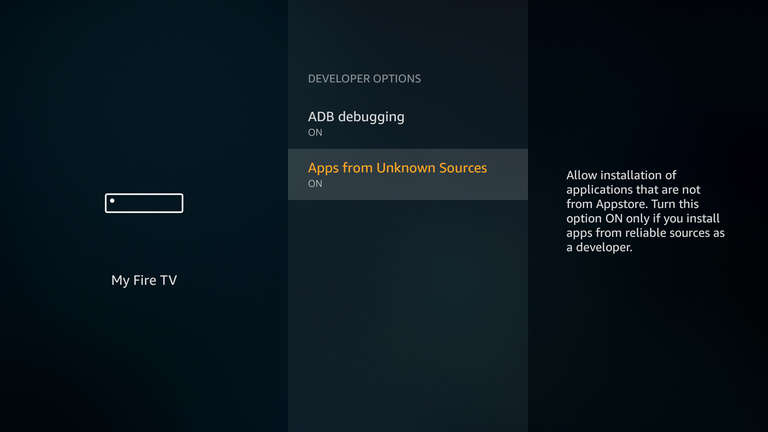
ダウンローダーアプリをインストールする
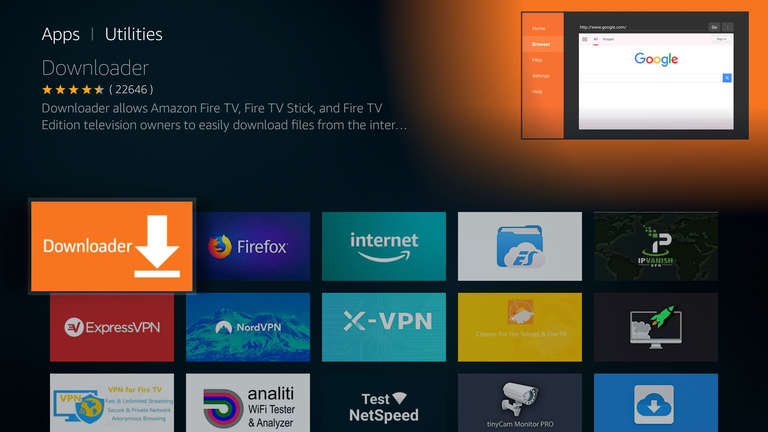
次に、Downloaderというアプリが必要です。
これは、RetroArchのダウンロードとインストールに役立ちます。ありがたいことに、Amazon AppStoreで入手できます。
[ ユーティリティ]カテゴリにあります。
RetroArchアプリをダウンロードしてインストールする
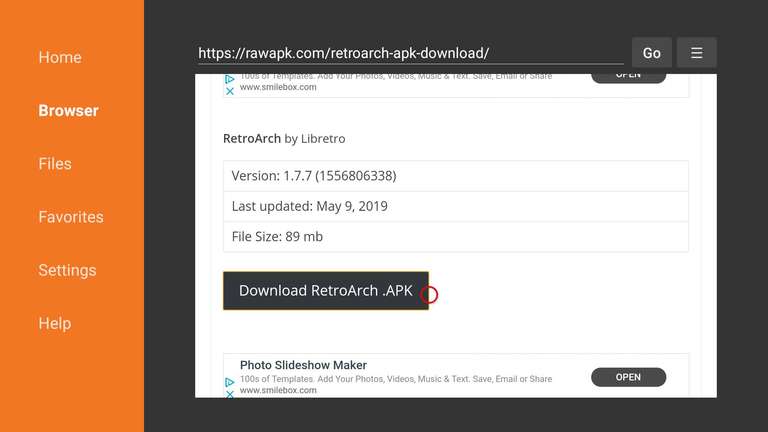
①ダウンローダーがインストールされたら、起動します。
②ブラウザにアクセスし、次のURLを入力します。
https://buildbot.libretro.com/stable/1.7.7/android/RetroArch.apk
③Webサイトが読み込まれたら、[ RetroArch.APKのダウンロード ]をクリックします。
コントローラーを接続する
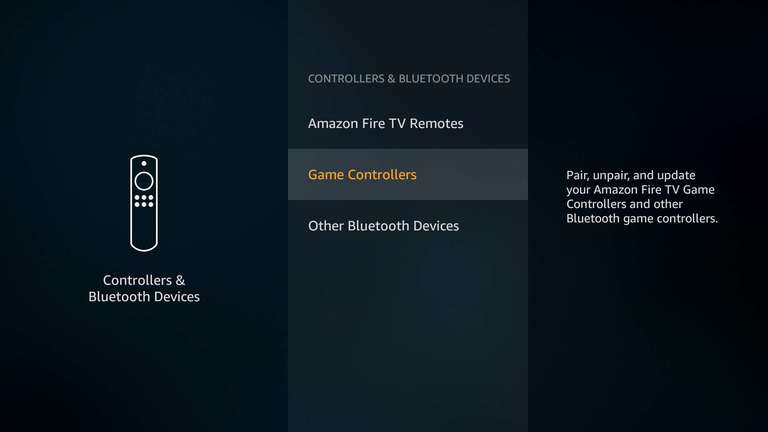
Firestickリモコンでゲームをプレイするのは非常に難しいのでコントローラーが必要です。
個人的にはこの8bitdo bluetoothコントローラーがおすすめ!
他のほとんどのBluetoothコントローラーは動作します。
①コントローラーを追加するには、[設定]、[ コントローラーとBluetoothデバイス]の順に開きます。
②新しいゲームコントローラを追加するオプションが表示されます。ペアリングプロセスは、選択すると開始されます。
③コントローラーをペアリングモードにします。コントローラーでこれを行う方法については、メーカーに確認してください。
④Fire Stickがコントローラーを検出したら、リモコンを使用してリストからコントローラーを選択します。
初回のRetroarchセットアップ
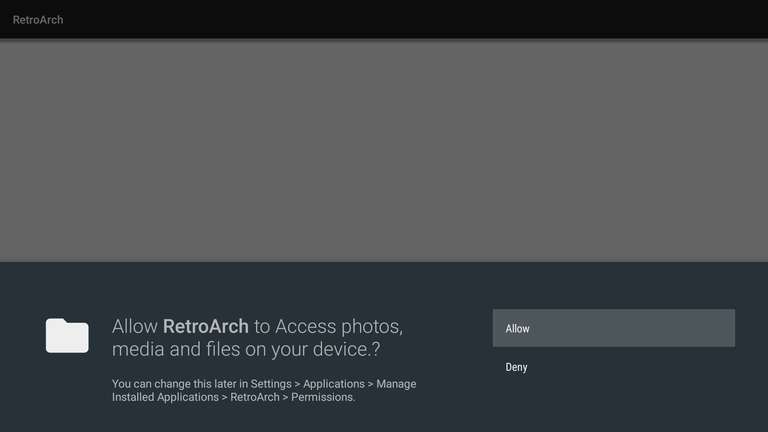
①ハードウェアが整いましたので、RetroArchをロードしましょう。
②ホーム画面のアプリのリストから選択します。
③RetroArchを初めて起動すると、メディアのアクセス許可を求められます。RetroArchに要求しているアクセス権を付与します。
コア(またはエミュレーター)を追加する方法
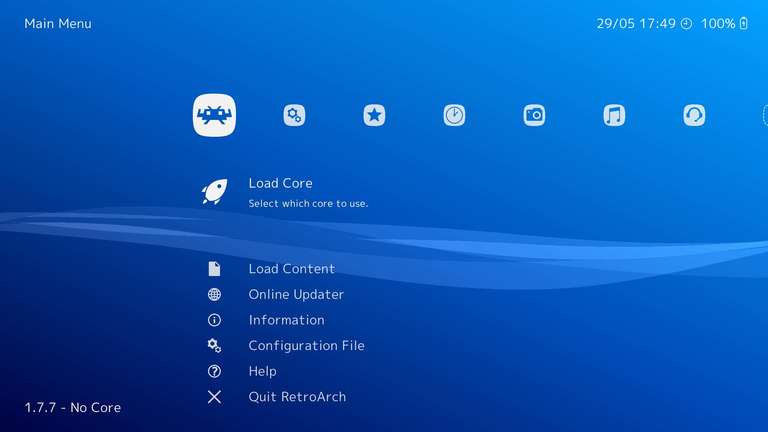
RetroArchのメインホーム画面で、[ コアのロード]に移動します。リストから任意のコアを選択できます。
同じシステムには複数のコアが存在することがよくあります。これは、各エミュレータが異なる方法でエミュレーションを実行するためです。これは、プレイしたい内容に応じて、他のものよりも優れたものになります。
ES File Explorer File Managerアプリをインストールする
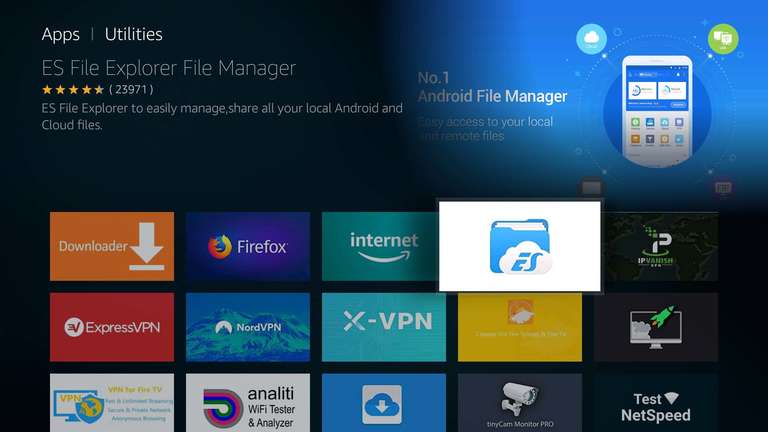
今、私たちはプレイするものが必要です。FirestickにROMを配置するには、ES File Explorer File Managerを強くお勧めします。Wifi経由でコンピューターからFirestickにゲームを転送するために使用できるツールを提供します。
Utilitiesの下のAmazon AppStoreで見つけることができます。
FTP経由でFirestickに接続する
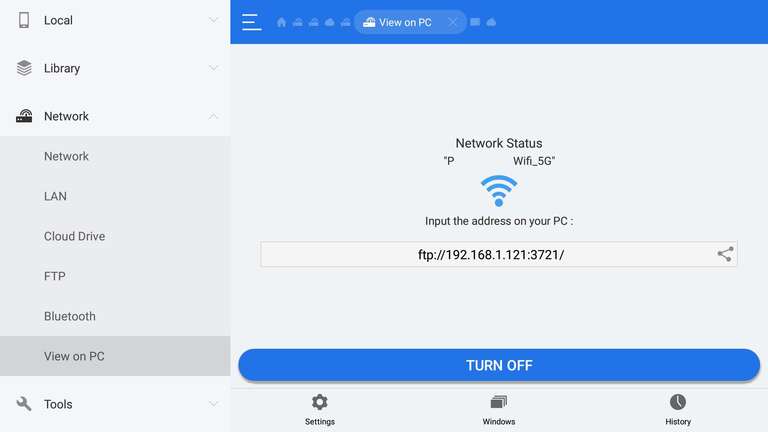
ROMをFirestickに追加する

ここでは、WinSCPでFire Stickを開いています。RetroArchフォルダーを開き、romsという名前で新しいフォルダーを作成します。ROMファイルを新しいromsフォルダーにドラッグアンドドロップします。エミュレータ/コアごとにサブフォルダーを作成できます。
RetroArchでROMをロードする方法

ゲームをコピーしたら、それらを起動します!RetroArchのメインホーム画面から、コンテンツの読み込みを選択します。これは、コアをロードするオプションのすぐ下にあります。
この画面から、ROMを格納するために作成したフォルダーに移動します。プレイしたいゲームを選択
次:KodiをFirestickにインストールする

Kodiはオープンソースのメディアセンターです。Fire TV Stickなど、さまざまなプラットフォームで実行されます。Kodiを使用して、パーソナルメディアファイルをPCからストリーミングできます。私たちの場合、ROMをロードするための素晴らしいインターフェースを作るためにそれを使用できます。
まとめ
いかがでしょうか??
ファイアースティックを使用すれば大画面でレトロゲームを楽しめますのでぜひ導入してみては??








































































